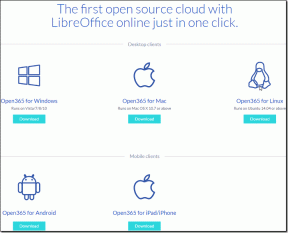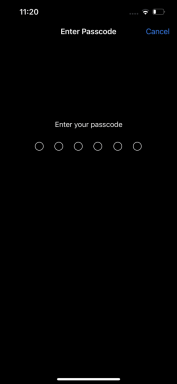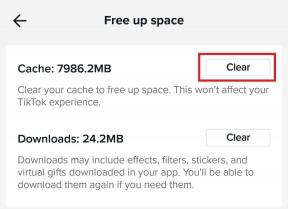როგორ დავაყენოთ სხვადასხვა შეტყობინებების ხმები სხვადასხვა აპებისთვის Android ტელეფონებზე
Miscellanea / / November 29, 2021
თან ასე ჩვენს ტელეფონებზე დაინსტალირებული ბევრი აპლიკაცია, შეტყობინებების ქარქაშმა აუცილებლად დაგვაბნევა. ძნელია იმის გარკვევა, რომელმა აპმა რა შეტყობინება გაუგზავნა და არის თუ არა ეს მნიშვნელოვანი. ჩემი ცხოვრების გასაადვილებლად, მე ვიყენებ სხვადასხვა შეტყობინებების ტონს თითოეული აპისთვის. იგივეს გისურვებთ? შეიტყვეთ, თუ როგორ შეინახოთ სხვადასხვა შეტყობინებების ხმები სხვადასხვა აპებისთვის Android ტელეფონებსა და ტაბლეტებზე.

ცალკე შეტყობინებების ხმების გამოყენება ნაგულისხმევი ტონისგან განსხვავებული გამოდგება სხვადასხვა სიტუაციებში. მაგალითად, როცა საჭმელს ამზადებთ, მართავთ მანქანას ან ასრულებთ მსგავს აქტივობებს და არ შეგიძლიათ ან არ გსურთ ტელეფონზე შეხება.
ვნახოთ, როგორ შევცვალოთ ნაგულისხმევი ტონი და შევინარჩუნოთ ცალკე შეტყობინებების ტონი Android აპებისთვის.
მეთოდი 1: ტელეფონის პარამეტრებიდან
შეიცვალა Android 8.0 Oreo გზა შეტყობინებების არხებით, რომლებიც საშუალებას გაძლევთ დააყენოთ აპების შეტყობინებები აპებისთვის ინდივიდუალურად. ამის თქმით, აპლიკაციის ნაგულისხმევი ტონის შესაცვლელი პარამეტრი ჩაფლულია პარამეტრებში ღრმად.
აქ არის ნაბიჯები, რომლებიც დაგეხმარებათ შეცვალოთ ნაგულისხმევი შეტყობინებების ხმა ნებისმიერი Android აპისთვის.
Ნაბიჯი 1: გახსენით პარამეტრები თქვენს ტელეფონზე და გადადით აპები და შეტყობინებები, დაინსტალირებული აპები ან აპების მართვა ხელმისაწვდომი ვარიანტის მიხედვით.
ნაბიჯი 2: ყველა აპის განყოფილებაში შეეხეთ აპს, რომლის შეტყობინების ტონის შეცვლა გსურთ. მოდით წავიდეთ WhatsApp-ით, როგორც მაგალითი. შეეხეთ WhatsApp-ს.

ნაბიჯი 3: შეეხეთ შეტყობინებებს WhatsApp-ის ქვეშ. თუ Android-ის ადრინდელ ვერსიაზე ხართ, მიიღებთ ნაგულისხმევ ხმას ან ხმის ვარიანტს. შეეხეთ მასზე ტონის შესაცვლელად.

თუმცა, Android 8.0 Oreo-ზე და ზემოთ მომუშავე ტელეფონებზე ნახავთ სხვადასხვა შეტყობინებების არხებს ან კატეგორიებს. მაგალითად, WhatsApp შეტყობინებების ქვეშ ნახავთ კატეგორიებს, როგორიცაა ჯგუფის შეტყობინებები და შეტყობინებების შეტყობინებები. შეამჩნევთ, რომ შეტყობინებების კატეგორიებს ჩვეულებრივ აქვთ გადამრთველი და სწორი ზოლი მათ წინ.
Შენიშვნა: Android პარამეტრების შიგნით, სადაც კი ხედავთ პირდაპირ ზოლს პარამეტრის სახელის გვერდით, ეს ნიშნავს, რომ პარამეტრის სახელზე (და არა გადამრთველზე) დაჭერით მეტი პარამეტრი გამოჩნდება.

ასე რომ, შეეხეთ შეტყობინებების ტექსტს მეტი პარამეტრის გამოსავლენად.

შემდეგ შეეხეთ Advanced-ს, რასაც მოჰყვება ხმა. მიანიჭეთ განსხვავებული შეტყობინებების ტონი WhatsApp შეტყობინებებს ინდივიდუალური კონტაქტებიდან. ამ ეკრანზე შეტყობინებებთან დაკავშირებული სხვა პარამეტრების მორგებაც შეგიძლიათ.


რჩევა: გაარკვიეთ როგორ დადუმეთ WhatsApp შეტყობინებები Android-ზე და iOS-ზე.
ასევე სახელმძღვანელო ტექ
ანალოგიურად, შეგიძლიათ დააყენოთ განსხვავებული ტონი WhatsApp ჯგუფის შეტყობინებები ჯგუფის შეტყობინებების კატეგორიის არხზე შეხებით. სხვა აპებისთვის, თქვენ იხილავთ აპზე დაფუძნებულ კატეგორიებს. შეეხეთ შეტყობინებების კატეგორიას ხმის პარამეტრის გამოსავლენად შეტყობინებების ნაგულისხმევი ტონის შესაცვლელად.
Შენიშვნა: თუ აპს არ აქვს შეტყობინებების კატეგორიების მხარდაჭერა, თქვენ იხილავთ გაფართოებულ ვარიანტს პირდაპირ შეტყობინებების ქვეშ. ნაგულისხმევი ტონის შესაცვლელად შეეხეთ გაფართოებას, რასაც მოჰყვება ხმა. ზოგიერთ შემთხვევაში, თქვენ პირდაპირ იხილავთ ხმის პარამეტრს შეტყობინებების ქვეშ.
გამოიყენეთ იგივე ნაბიჯები სხვა აპებისთვის ნაგულისხმევი ტონის შესაცვლელად. ავიღოთ Gmail აპის კიდევ ერთი მაგალითი.
როგორ დავაყენოთ სხვადასხვა შეტყობინებების ტონი სხვადასხვა Gmail ანგარიშებისთვის Android-ზე
ზოგიერთი მომხმარებელი ამატებს რამდენიმე Gmail ანგარიშს თავის ტელეფონებს სხვადასხვა მიზეზის გამო. ეს ანგარიშები შეიძლება იყოს პროფესიული ან პირადი. თითოეული ანგარიშისთვის ელ.ფოსტის შეტყობინების ხმის ცალკე შენახვა დაგეხმარებათ ელ.ფოსტის მნიშვნელობის დიფერენცირებაში.
Ნაბიჯი 1: გახსენით პარამეტრები და გადადით აპებში ან დაინსტალირებული აპებში.
ნაბიჯი 2: შეეხეთ Gmail-ს ყველა აპის ქვეშ.

ნაბიჯი 3: შეეხეთ შეტყობინებებს. თქვენ შეხვდებით სხვადასხვა შეტყობინებების არხებს, რომლებიც კატეგორიზებულია თქვენი Gmail ანგარიშის მიხედვით. შეეხეთ ელფოსტის ან ფოსტის ტექსტს თქვენი Gmail ანგარიშის ქვეშ, რომლის შეტყობინების ტონის შეცვლა გსურთ.


რჩევა: შენიშნეთ სწორი ზოლი ელფოსტის ოფციის გვერდით? არ დაგავიწყდეთ, რომ შეეხეთ ტექსტს პირდაპირ ზოლამდე, რათა გახსნათ მეტი პერსონალიზაციის პარამეტრები, როგორიცაა ხმა.
ნაბიჯი 4: შეეხეთ Advanced-ს შეტყობინებების კატეგორიაში მეტი ვარიანტის გამოსავლენად. შეეხეთ ხმას. აირჩიეთ ტონი, რომლის გამოყენებაც გსურთ. შეამოწმეთ სხვა Gmail შეტყობინებების პარამეტრები, რომლებიც უნდა დააკონფიგურიროთ.

როგორ შევცვალოთ შეტყობინებების შეტყობინებების ხმა Android-ზე
ტექსტის ტონის შესაცვლელად გადადით პარამეტრები > აპები. შეეხეთ Messages აპს, რასაც მოჰყვება შეტყობინებები. სხვადასხვა მწარმოებლის მიხედვით, თქვენ ნახავთ სხვადასხვა შეტყობინებების კატეგორიას. შეეხეთ შემომავალ შეტყობინებებს ან გენერალს, ხელმისაწვდომი ვარიანტის მიხედვით. შემდეგ, შეეხეთ გაფართოებულს, რასაც მოჰყვება ხმა. შეცვალეთ ტონი.

ორ SIM ბარათის ტელეფონებზე, თქვენ იხილავთ SIM 1 და SIM 2 შეტყობინებების კატეგორიებს შეტყობინებების ქვეშ. შეეხეთ საჭირო SIM-ს და გადადით Advanced > Sound შეტყობინებების ტონის შესაცვლელად.
Შენიშვნა: მოკლედ, ნებისმიერი აპლიკაციის შეტყობინებების ტონის შესაცვლელად, გადადით პარამეტრები > აპები > (აპის სახელი) > შეტყობინებები > (შეტყობინებების კატეგორია) > ხმა (ან გაფართოებული > ხმა).
ასევე სახელმძღვანელო ტექ
მეთოდი 2: აპლიკაციის პარამეტრებიდან
ზოგიერთი Android აპი გთავაზობთ ჩაშენებულ პარამეტრს შეტყობინებების ნაგულისხმევი ტონების შესაცვლელად. ასე რომ, შეგიძლიათ შეტყობინებების ტონის მორგება აპის შიგნითაც. თქვენ შეგიძლიათ ინდივიდუალური კონტაქტებისთვის შეტყობინებების ტონების მორგებაც კი, თუ თქვენი აპლიკაცია ამის საშუალებას იძლევა.
ვთქვათ, რომ გსურთ შეცვალოთ ზარის მელოდია თქვენს ტელეფონზე. ამისათვის გახსენით თქვენი ნაგულისხმევი ტელეფონის აპლიკაცია. შეეხეთ სამი წერტილის ხატულას ზედა. აირჩიეთ პარამეტრები.


შეეხეთ ხმებს და ვიბრაციას ან რაიმე მსგავსს, როგორიცაა ზარის გაფრთხილებები/ზარის მელოდიები. შეეხეთ ზარის მელოდიას და აირჩიეთ ახალი ზარის მელოდია.


რჩევა: თითოეული კონტაქტისთვის განსხვავებული ზარის მელოდიის დასაყენებლად გახსენით კონტაქტების აპი და შეცვალეთ თქვენი კონტაქტი. თქვენ ნახავთ ზარის მელოდიის ველს. შეეხეთ მასზე და აირჩიეთ ახალი ზარის მელოდია ამ კონტაქტისთვის. გაიმეორეთ ნაბიჯები სხვა კონტაქტებისთვის. Გარკვევა როგორ დავაყენოთ სხვადასხვა შეტყობინებების ტონები სხვადასხვა კონტაქტებისთვის Android-ზე.
ანალოგიურად, თუ გინდა WhatsApp შეტყობინებების ტონის მორგებაგახსენით WhatsApp-ის პარამეტრები აპიდან. გადადით შეტყობინებებზე. აქ ნახავთ შეტყობინების ვარიანტებს ინდივიდუალური და ჯგუფური შეტყობინებებისთვის. შეეხეთ შეტყობინების ტონს ხმის შესაცვლელად.


ზოგიერთი აპლიკაციის შიგნით, როდესაც შეხებით შეტყობინებების პარამეტრს, ის გადაგიყვანთ შეტყობინებების ეკრანზე, რომელსაც ნახავთ, თუ გაივლით ტელეფონის პარამეტრები > აპები > (აპის სახელი) > შეტყობინებები. ასეთ შემთხვევებში, ნაგულისხმევი ტონის შესაცვლელად, შეეხეთ შეტყობინებების კატეგორიას, როგორც ეს ნაჩვენებია ზემოთ მეთოდ 1-ში.
პროფესიონალური რჩევა: თუ ზემოთ ჩამოთვლილი მეთოდები არ შეესაბამება თქვენ, დააინსტალირეთ NotifiCon აპლიკაცია Android ტელეფონებზე შეტყობინებების მორგებისთვის.
ასევე სახელმძღვანელო ტექ
ჰეი Google
მიუხედავად იმისა, რომ Google ცდილობს რამის გამარტივებას, ისინი რეალურად აკეთებენ ზოგიერთ პარამეტრს ძნელად მოსაძებნად. საჭიროა ღრმად ჩაძირვა პარამეტრებში, რათა შეცვალოს ნაგულისხმევი შეტყობინების ხმა. იმედია მომავალში ყველაფერი გაუმჯობესდება.
Შემდეგი: გაინტერესებთ რა არის „არ შემაწუხოთ“ რეჟიმი ანდროიდის ტელეფონებზე და რით განსხვავდება ის ჩუმად ან თვითმფრინავის რეჟიმისგან? იპოვეთ პასუხი შემდეგი ბმულიდან.